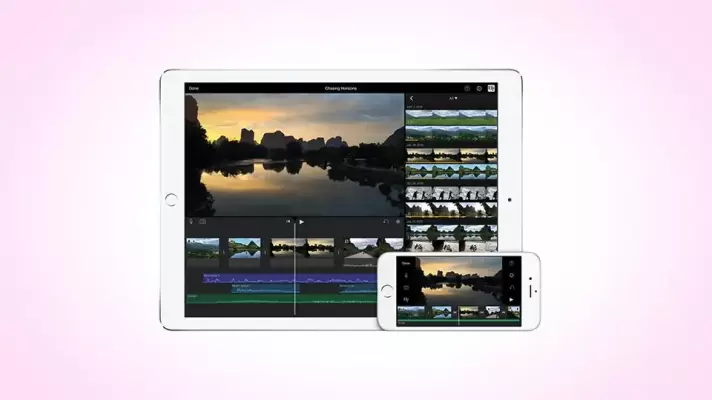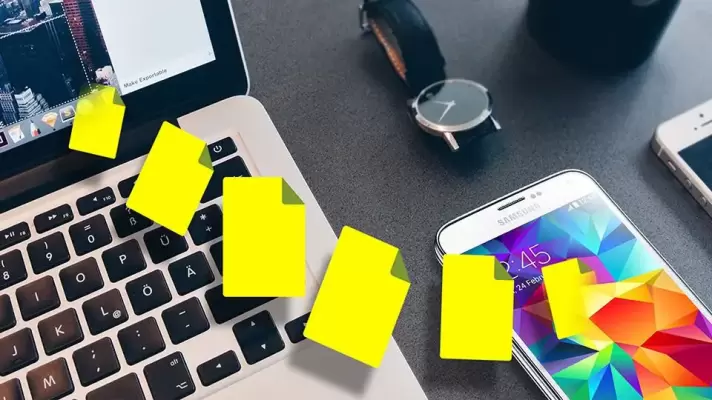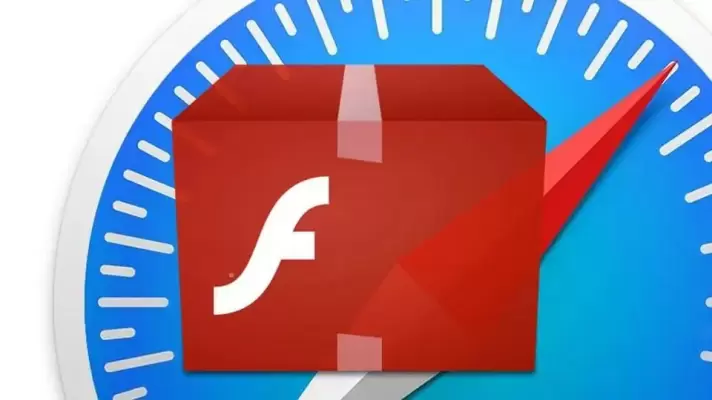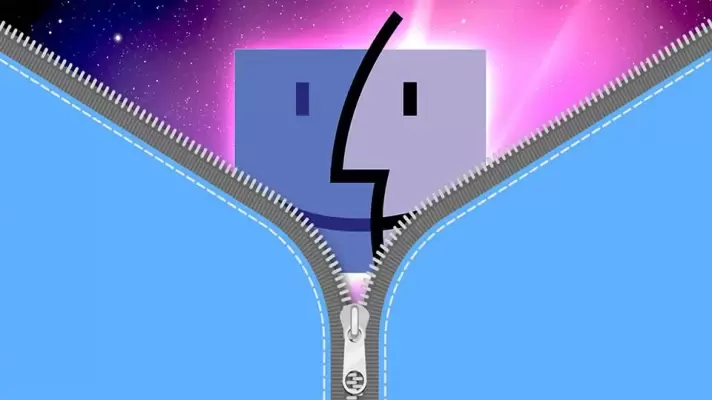رمزگذاری کردن فلشدرایو USB برای جابجایی فایلهای مهم شخصی یا شغلی انجام میشود. برای رمزگذاری کردن درایوهای USB در سیستم عامل macOS اپل و نسخهی جدید آن که Mojave نام دارد، نیازی به اپلیکیشنهای جانبی ندارید و این قابلیت در خود سیستم عامل پیشبینی شده است.
در ادامه به روش Encrypt یا رمزگذاری کردن درایوهای USB در مکبوکها و آیمکهای اپل که از نسخهی اخیر مکاواس بهره میبرند، میپردازیم. با سیارهی آیتی همراه شوید.